Windows 10系统封装详细教程
在企业IT运维工作中,常常需要面对批量部署和大量环境安装的需求。尤其是在处理不同部门间的系统维护时,需要安装大量定制软件和配置特定环境变量,如果每次都手动安装配置,会耗费大量时间和精力。通过系统封装的方式,可以将标准软件、环境配置、系统变量、本地策略等全部预配置好后打包,从而大幅度提高部署效率。
事前准备
在开始封装之前,需要准备以下工具和资源:
1. 系统镜像
2. 封装工具
- NTlite:系统镜像制作工具
NTlite下载链接 - **Dism++**:系统精简和优化工具
Dism++下载链接
3. 辅助工具
4. 虚拟化环境
- Hyper-V、VMware或其他虚拟化软件
系统安装过程
1. 部署虚拟机环境
创建新的虚拟机用于系统封装:
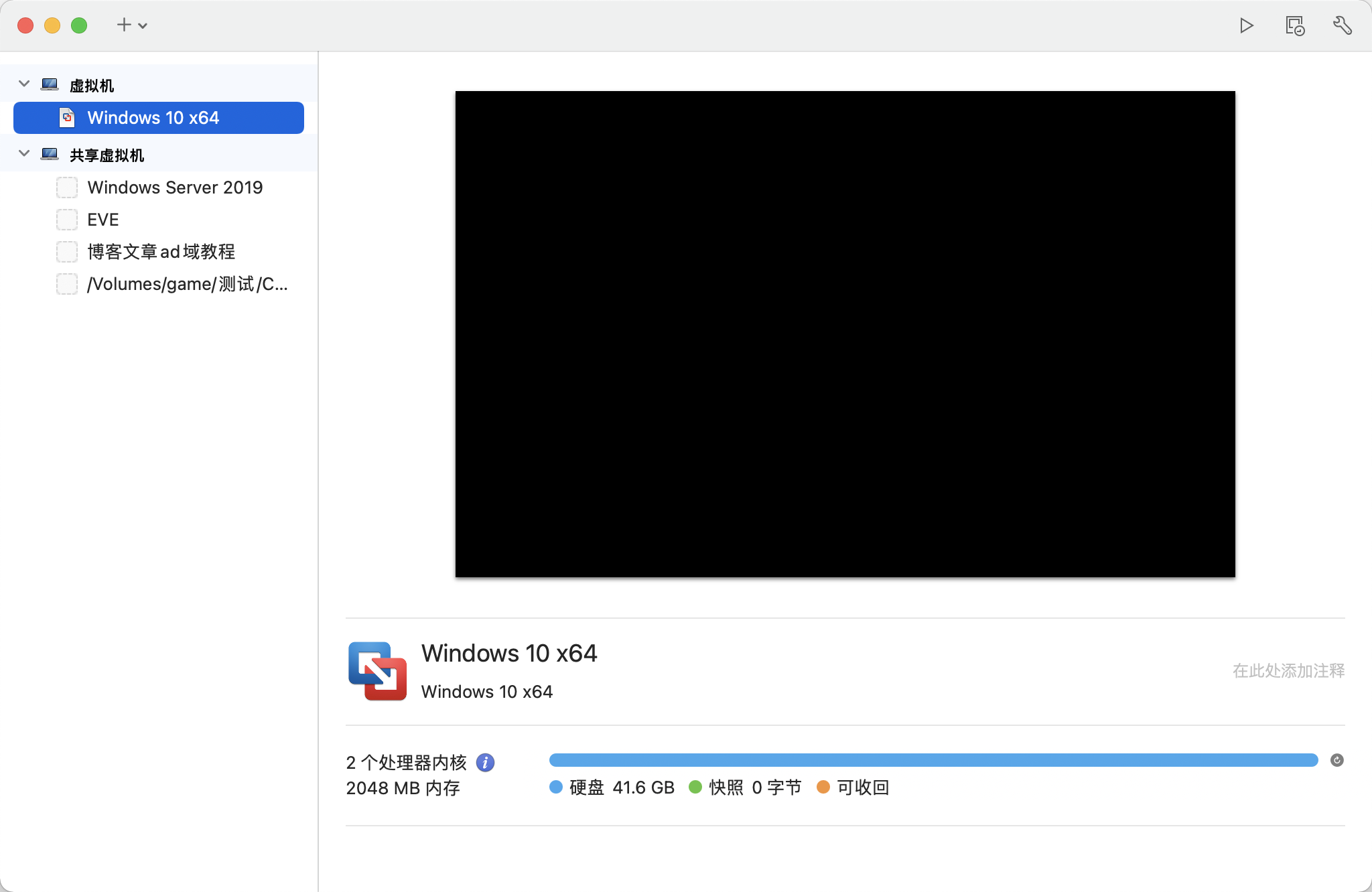
2. 安装Windows 10系统
执行Windows 10系统安装:
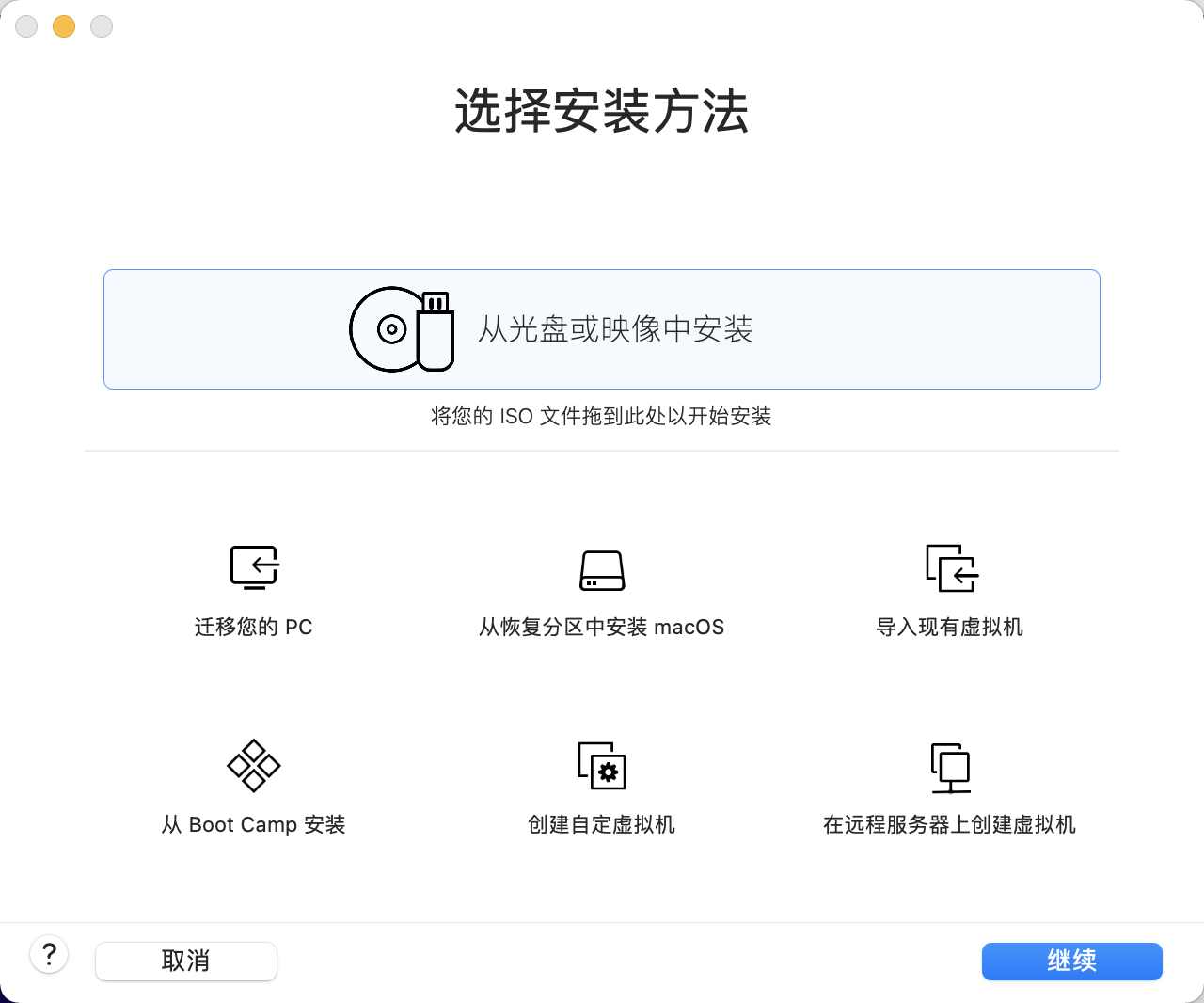
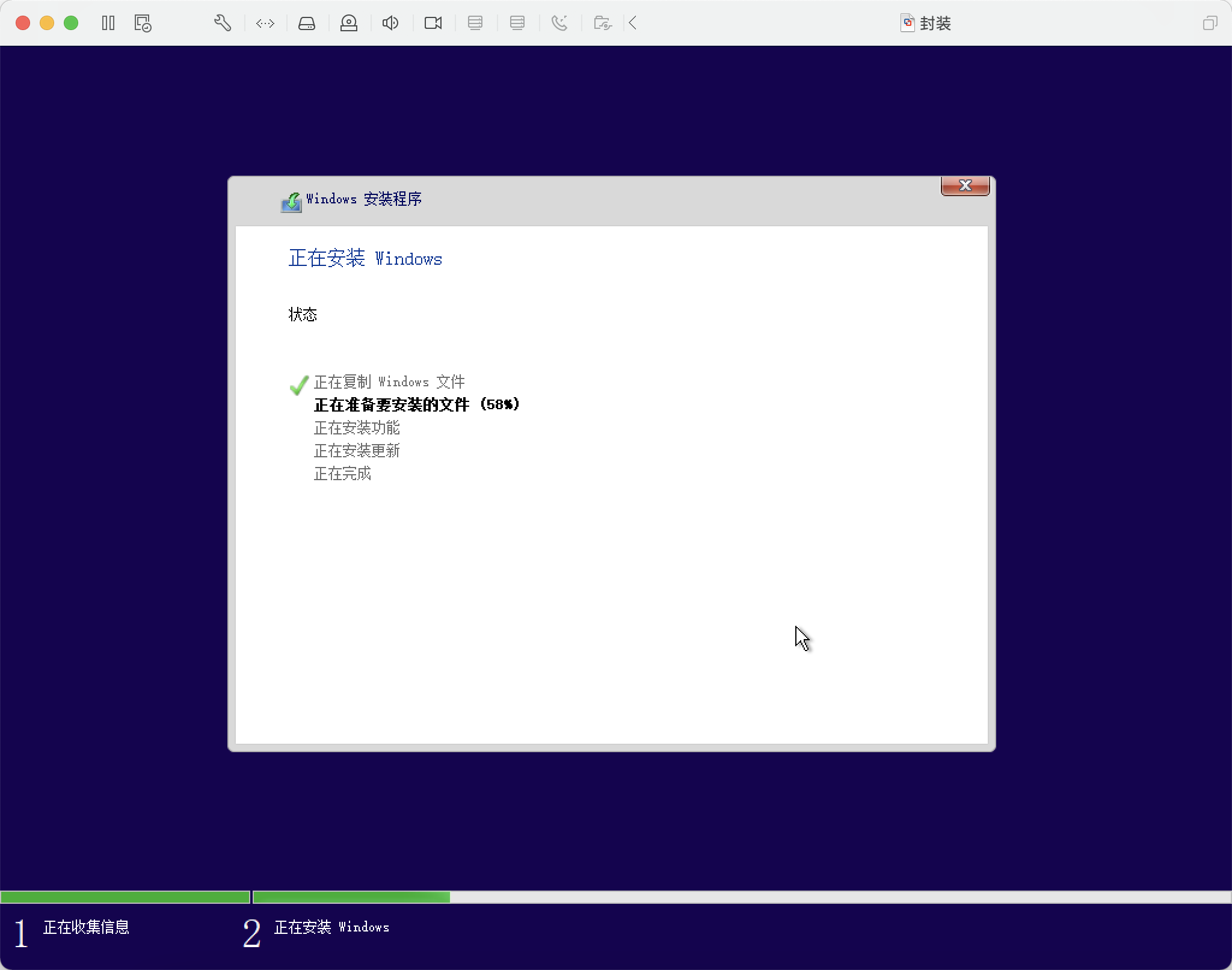
3. OOBE设置
完成初始设置向导(Out of Box Experience):
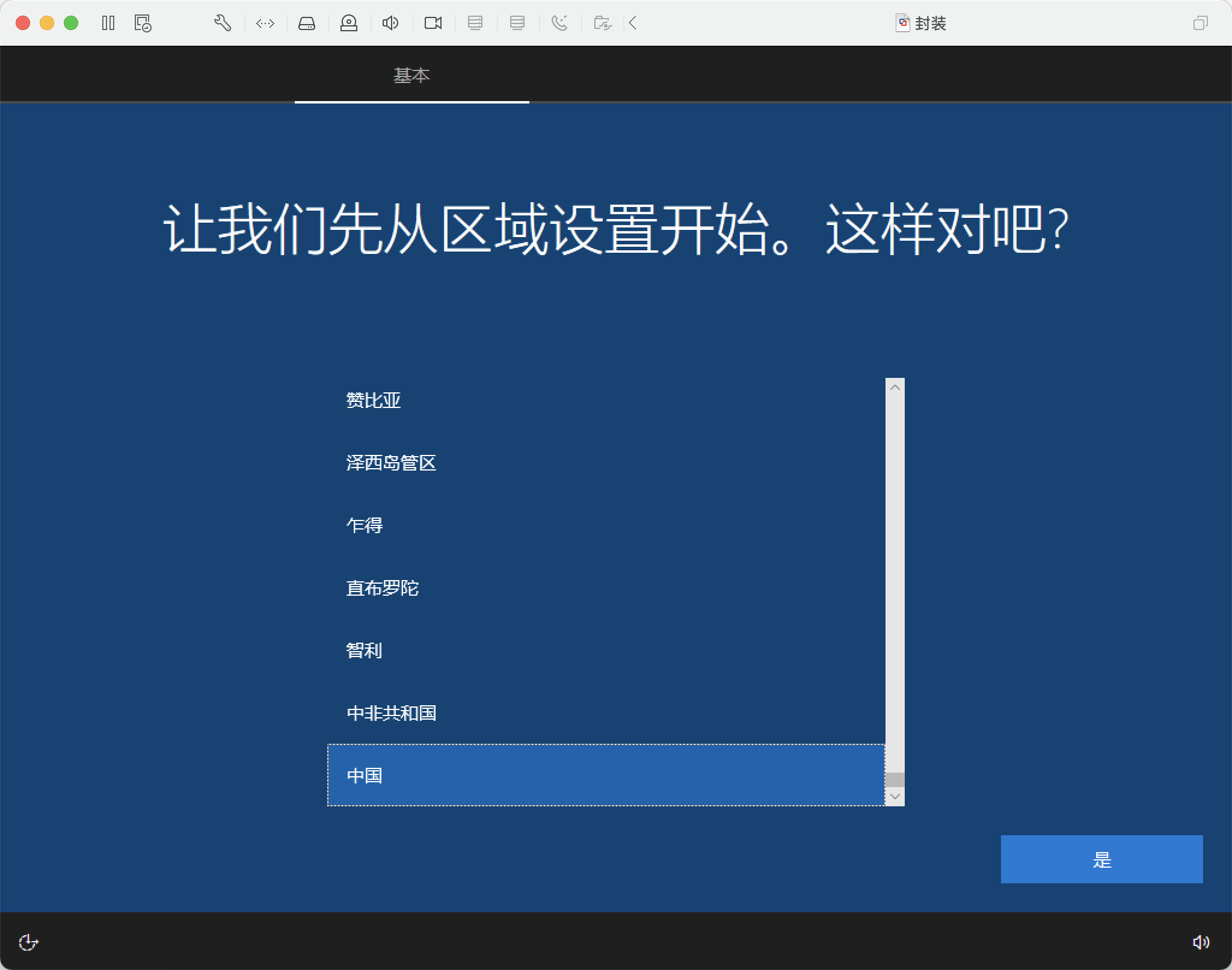
4. 用户账户配置
删除OOBE创建的用户账户,并启用Administrator账户:
重要提示:千万不要忘记启用Administrator账户

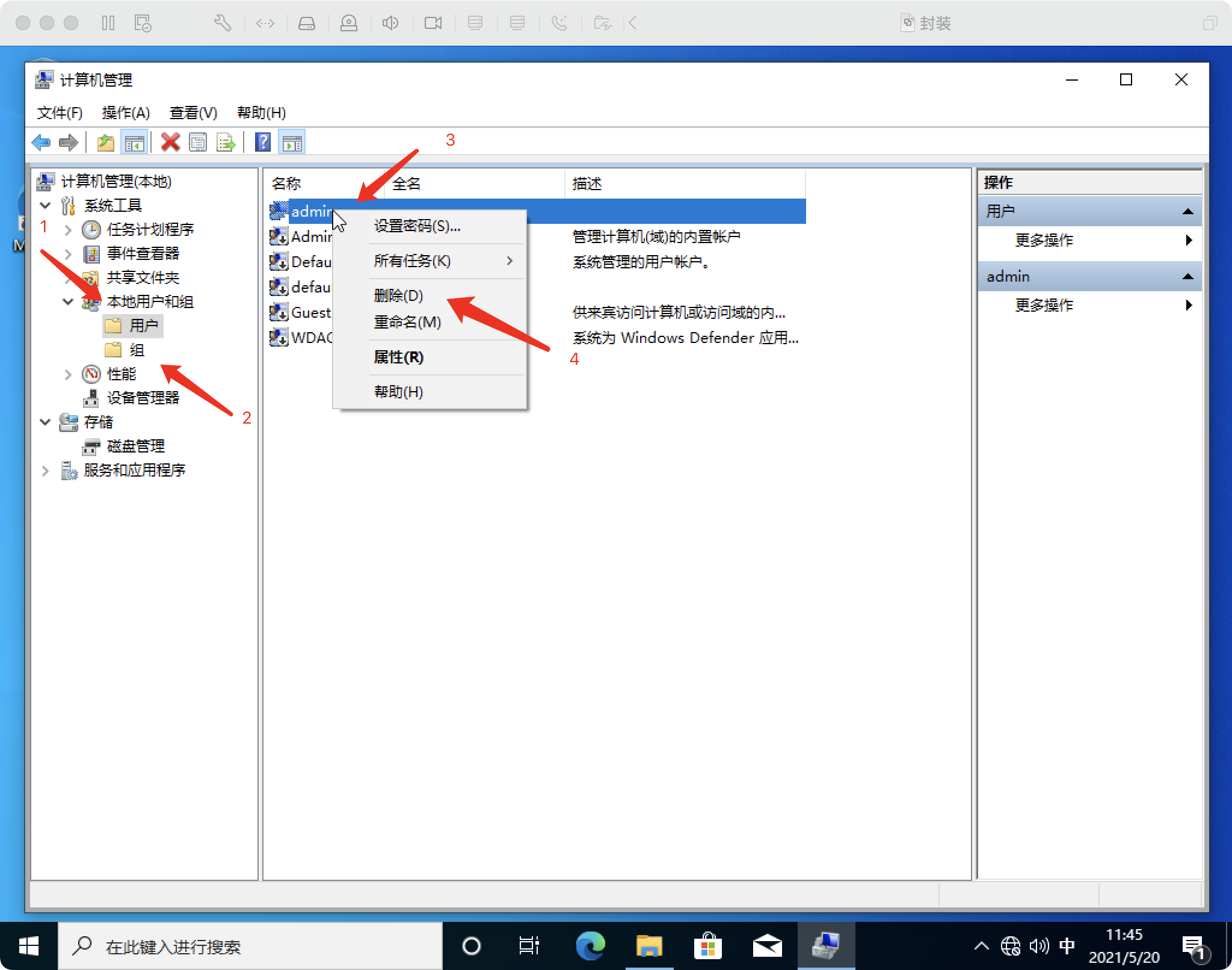

5. 登录Administrator账户
注销当前用户,使用Administrator账户登录:
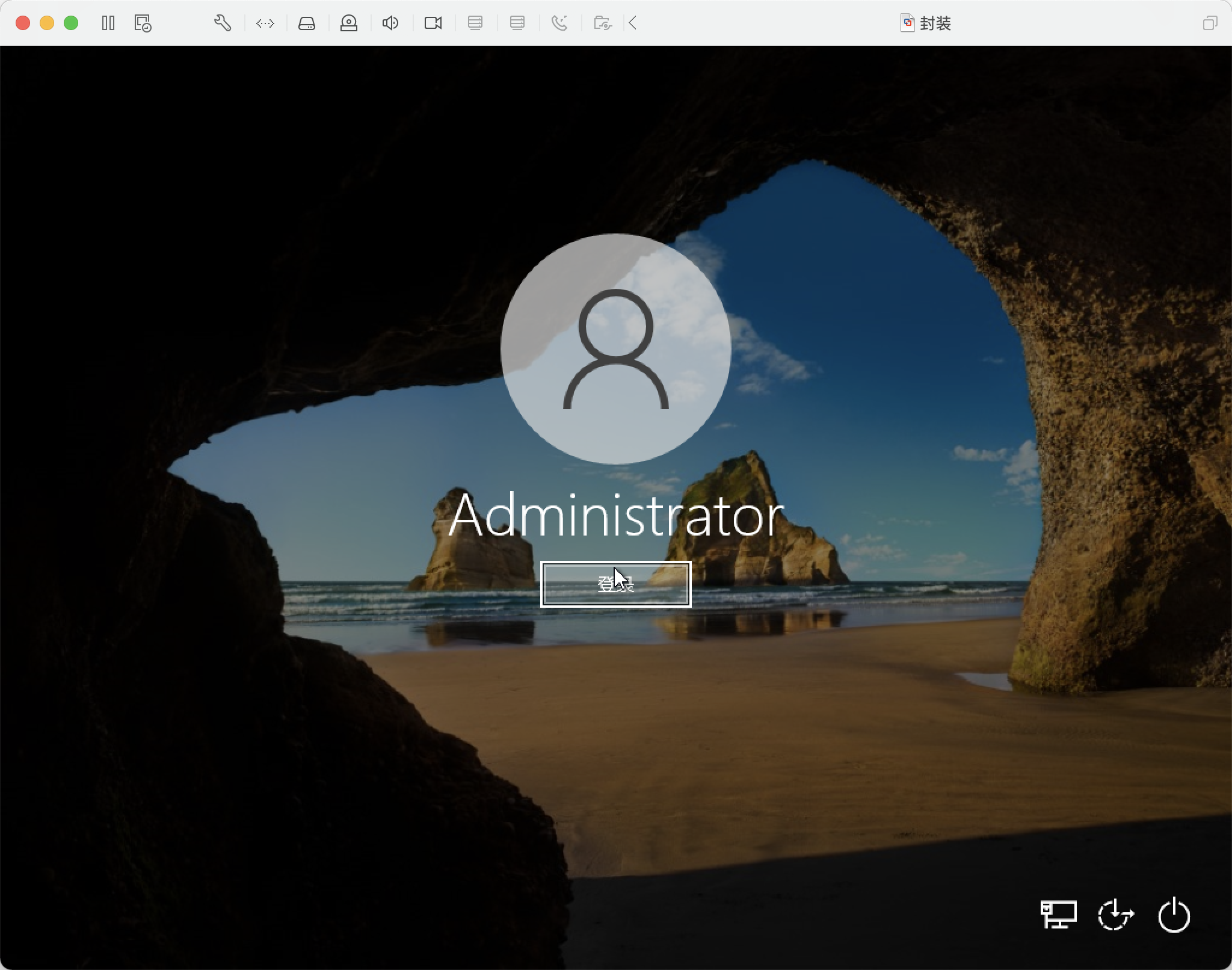
标准软件安装与环境配置
1. 电源计划优化
启用Windows的”卓越性能”电源计划:
1 | powercfg -duplicatescheme e9a42b02-d5df-448d-aa00-03f14749eb61 |
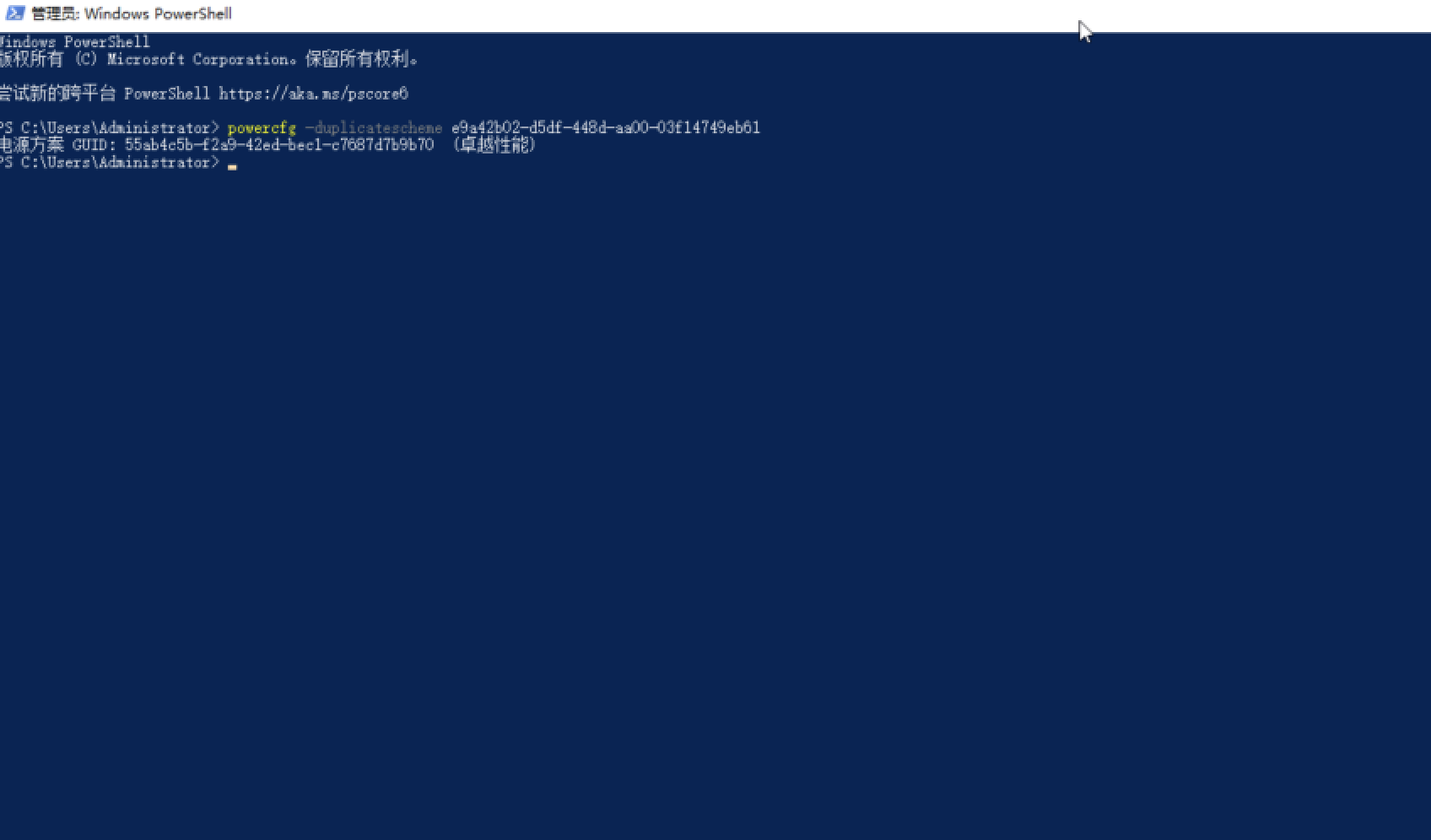
在控制面板中打开电源计划,开启卓越性能:
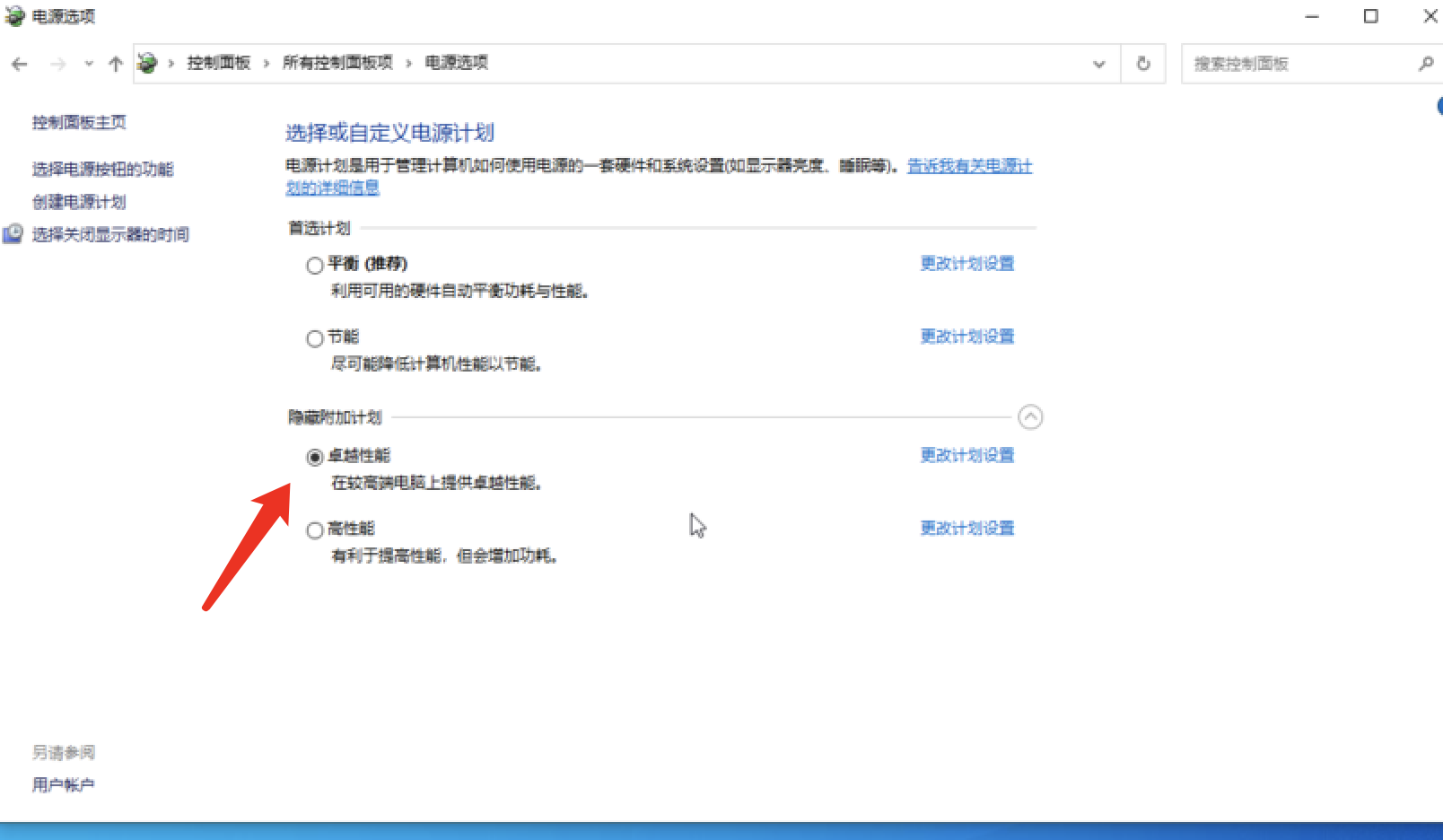
2. 个性化设置
根据需求设定桌面个性化配置:
- 桌面右键 → 个性化
- 设置主题、桌面图标、任务栏样式等
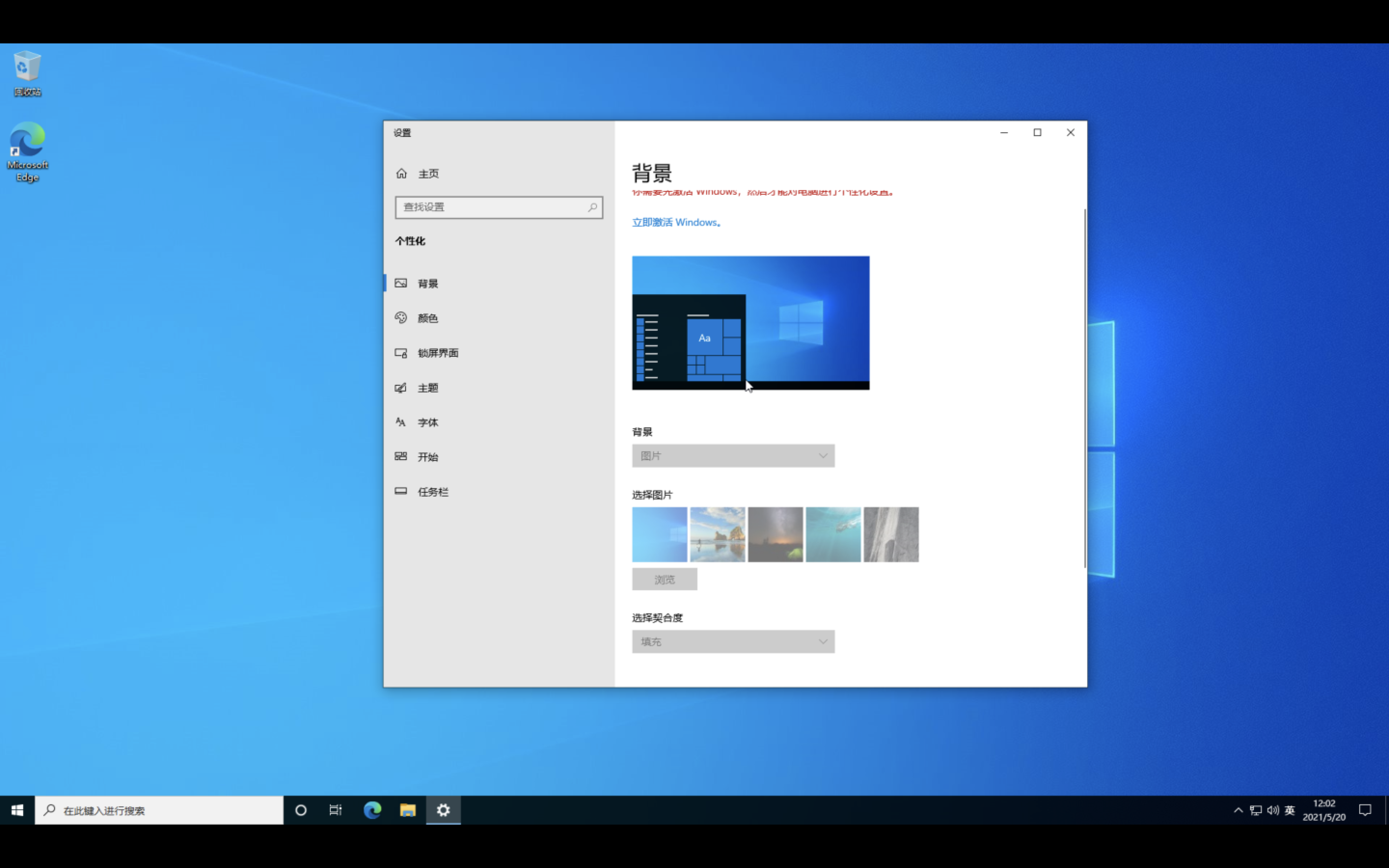
3. Edge浏览器插件安装
推荐安装以下实用插件:
- Adblock Plus:广告屏蔽插件
- 百度药丸:优化百度搜索体验
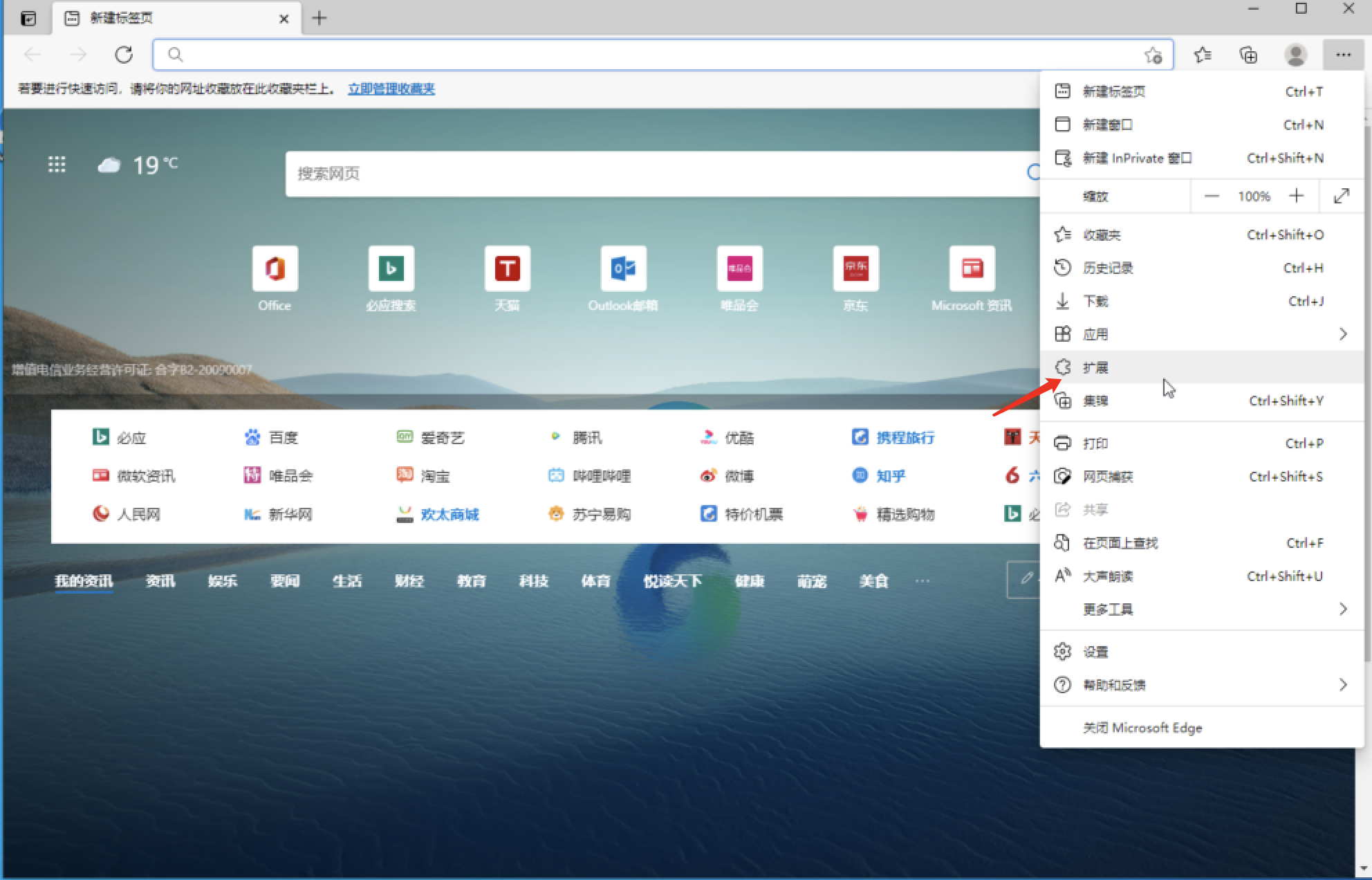
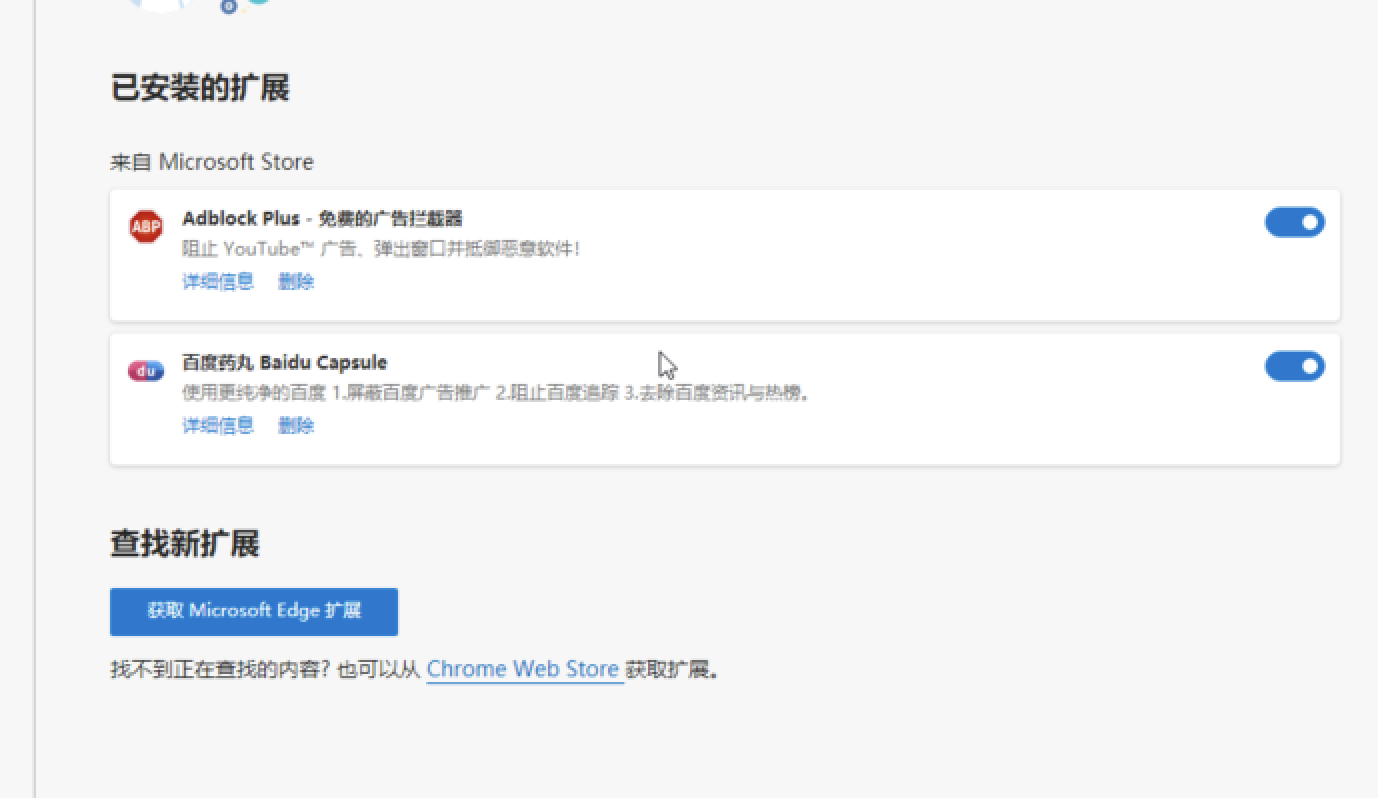
4. 环境功能安装
根据镜像需求安装必要功能组件:
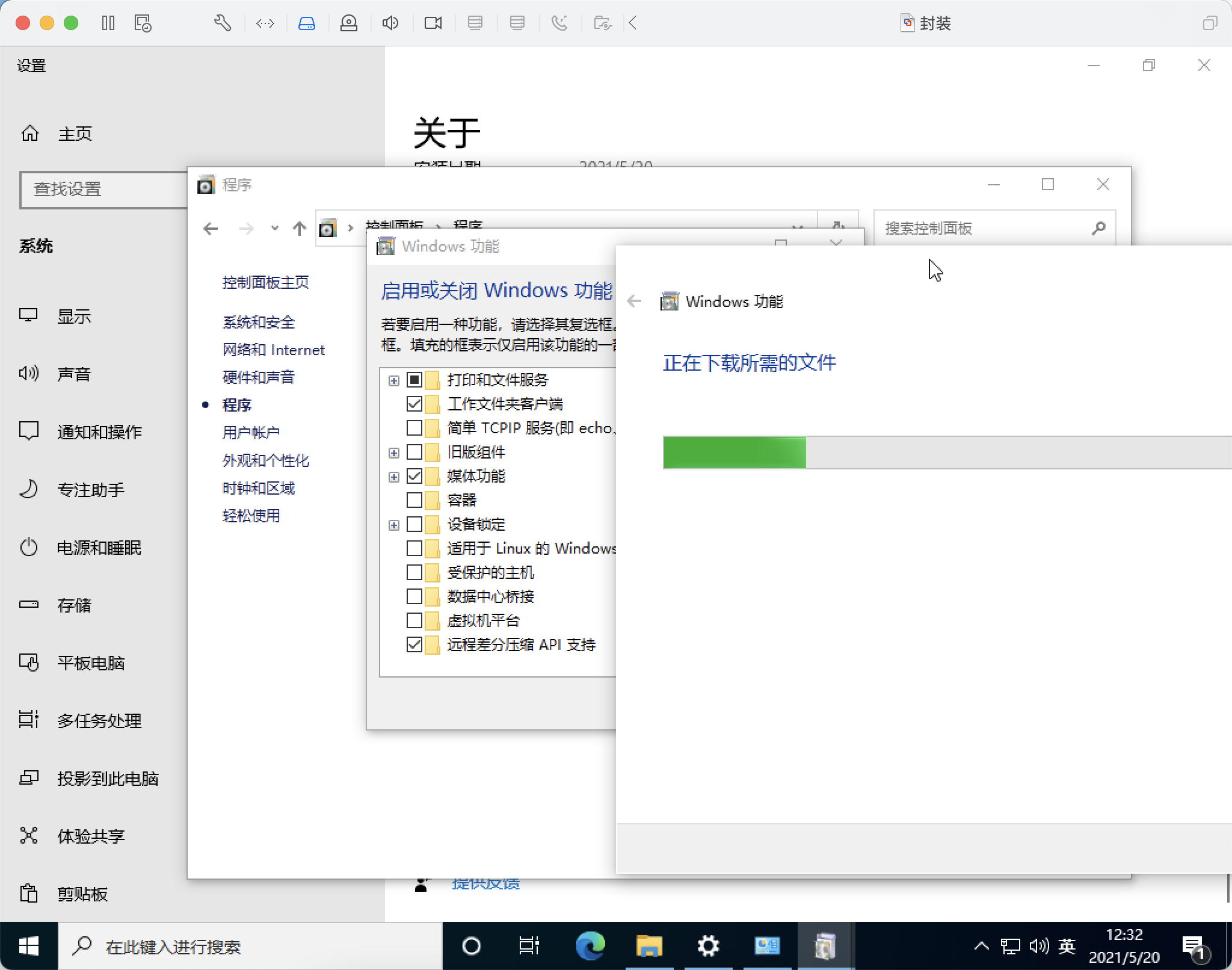
5. 功能与本地策略设置
推荐开启存储感知功能以优化磁盘空间:
本地策略设置
- 开启存储感知,设置时效为每天执行
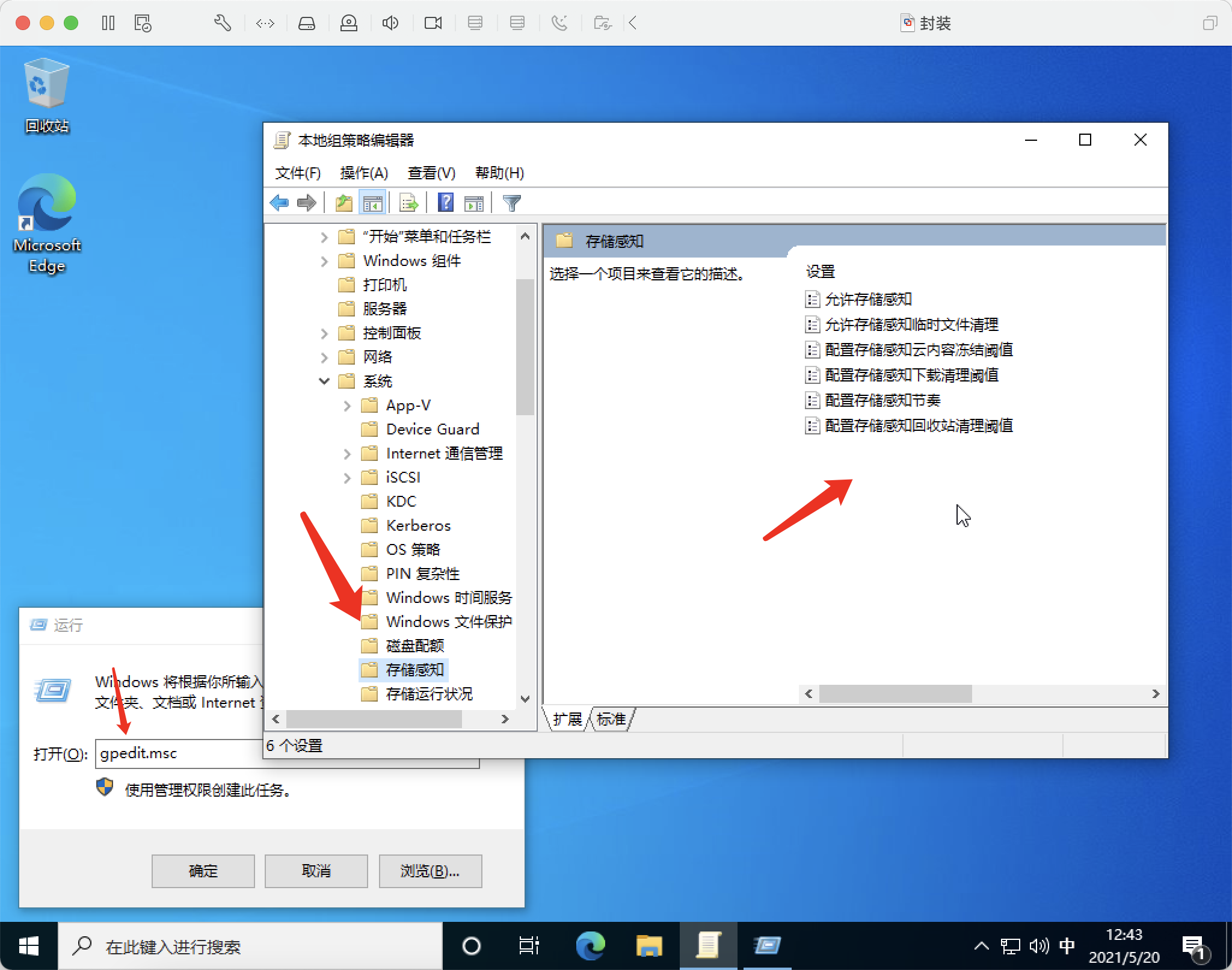
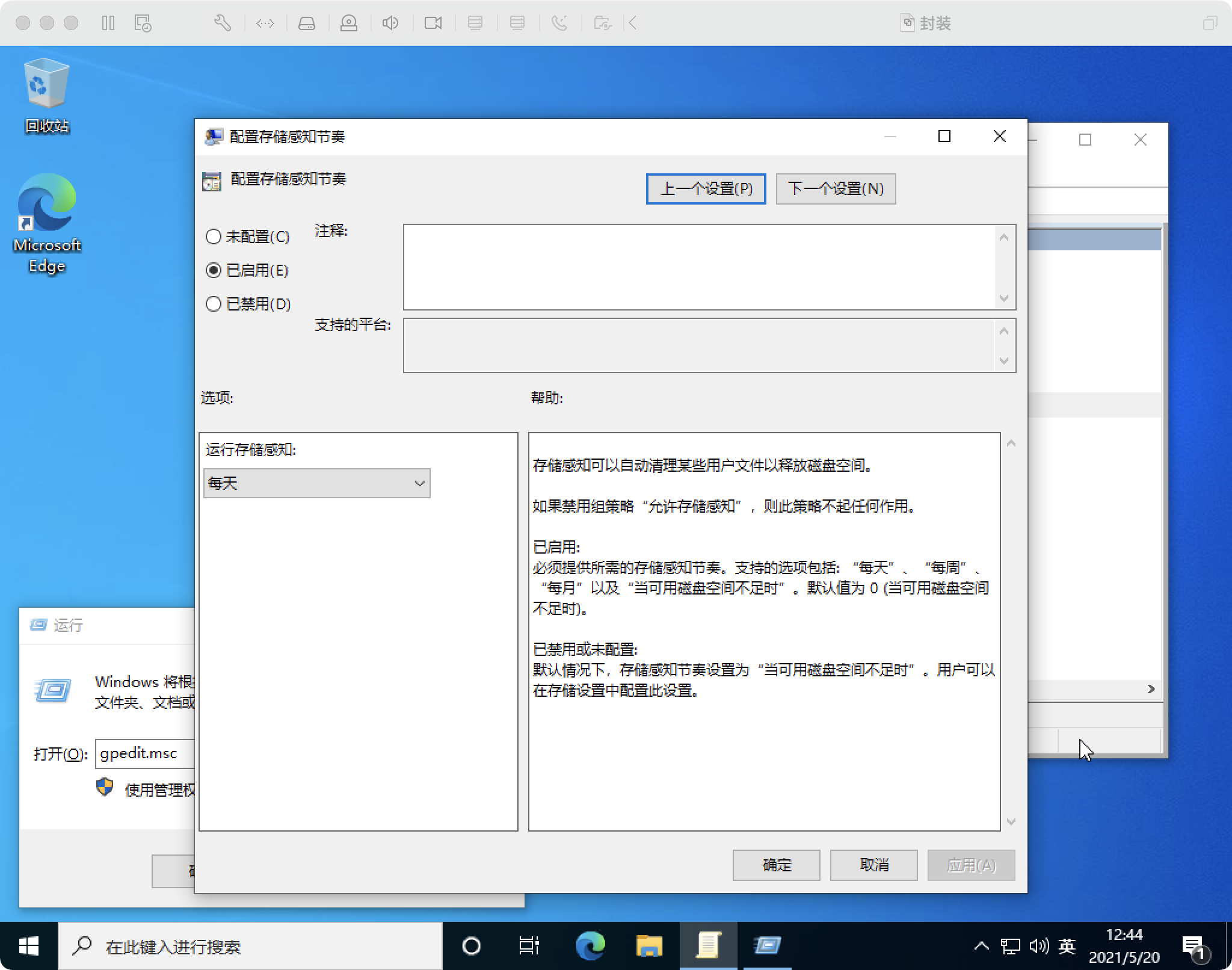
- 存储感知全部开启,阈值设置为1
系统清理与优化
使用Dism++根据实际需求进行系统清理和功能优化:
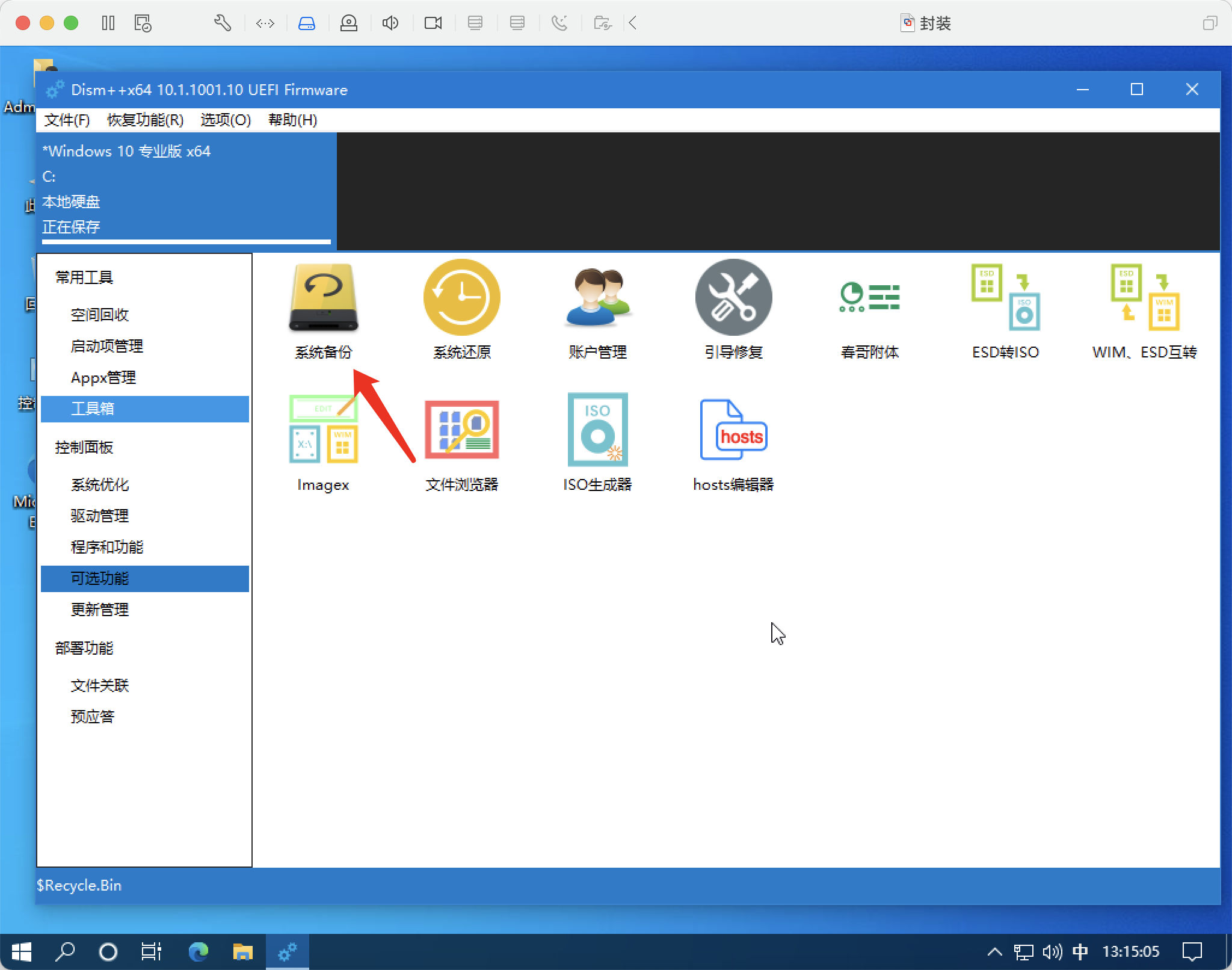
系统封装
使用Dism++的系统备份功能创建系统镜像:
该功能支持增量备份,可实现多个版本共用一个镜像文件。
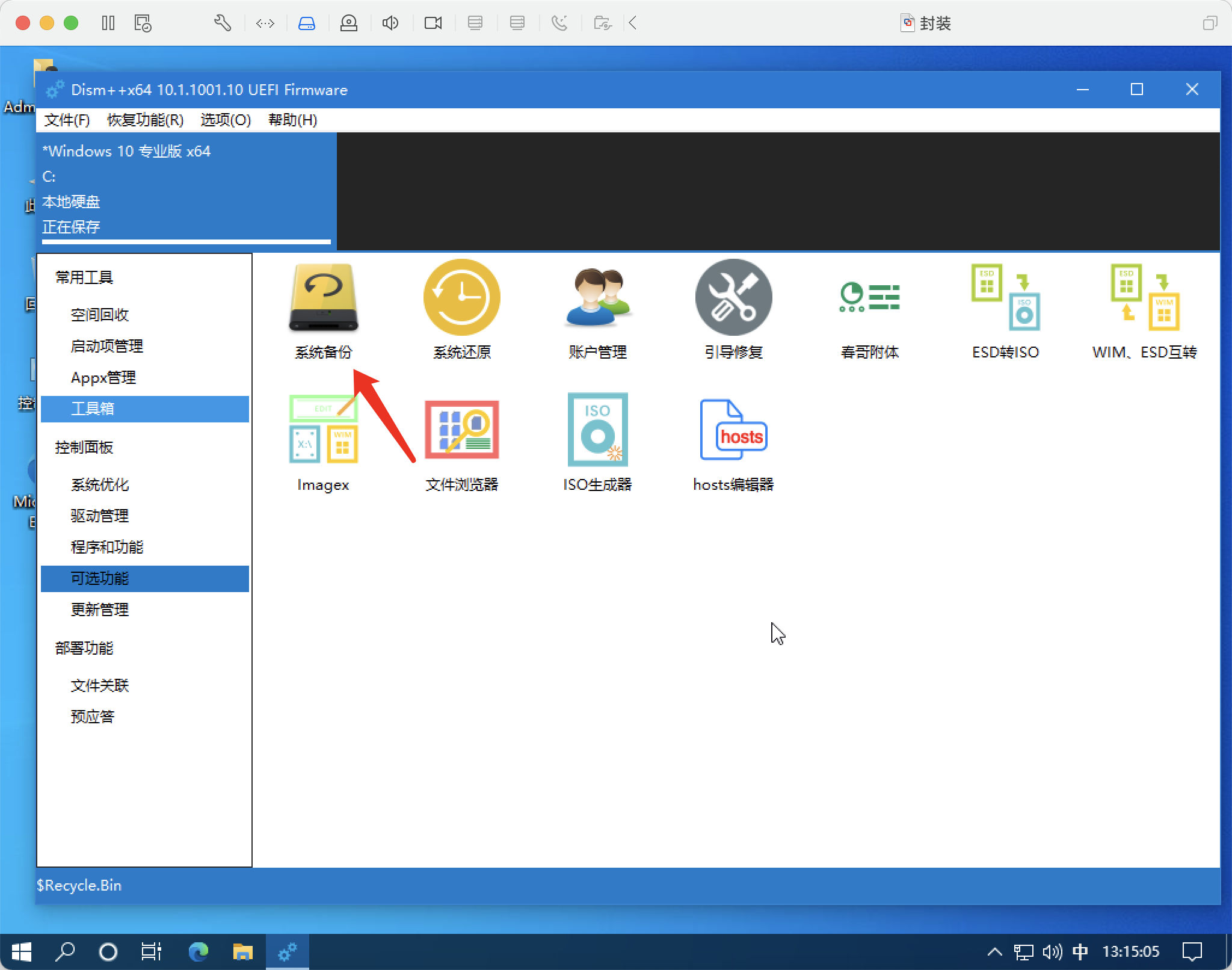
封装总结
本次封装主要进行了以下更改:
- 删除了OOBE账户,启用Administrator账户
- 开启了卓越性能电源计划
- 配置了每天执行的存储感知功能
- 在Edge浏览器中安装了2个广告屏蔽插件
- 添加了.NET Framework 3.5和SMB 1.0协议
以上修改可根据实际需求进行调整,制作出最符合自身情况的完美方案。
ISO镜像打包
将封装好的系统打包成ISO镜像文件,便于分发和部署。
1. 准备工作
使用NTlite软件进行ISO打包:
- 将原版ISO镜像解压
- 将新封装好的ESD文件重命名为
install.esd - 在解压的ISO文件夹中,将
sources目录下的原install.esd文件替换为新的ESD文件

2. 使用NTlite创建ISO
打开NTlite,添加映像文件夹,选择解压的ISO文件夹
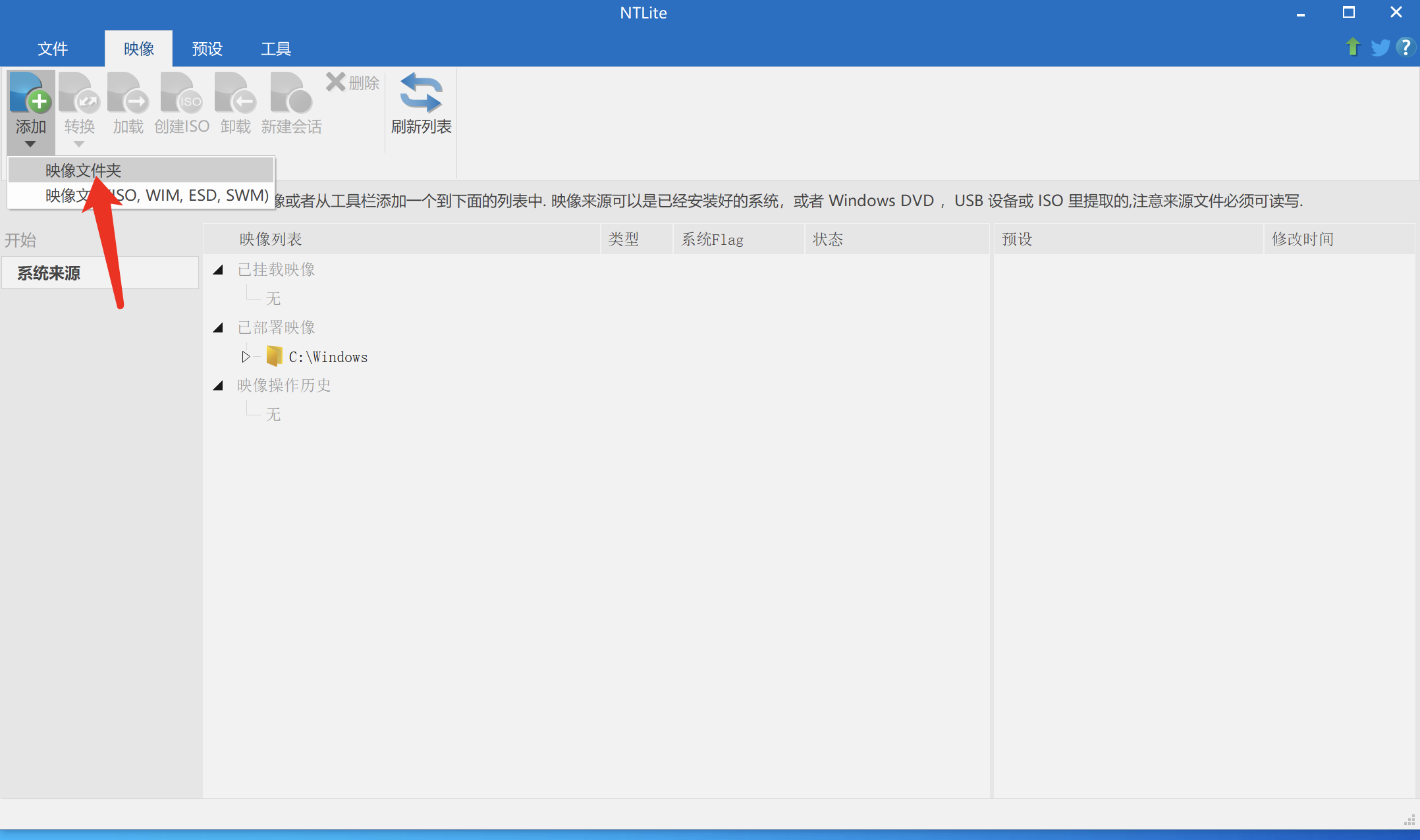

点击创建ISO按钮
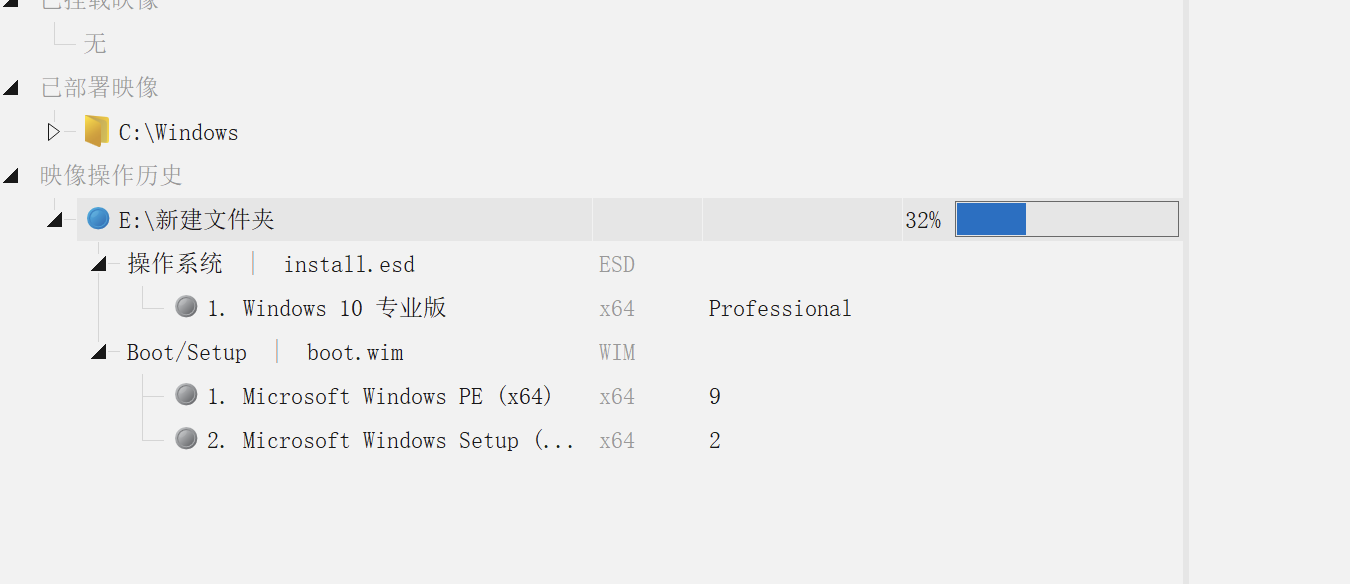
等待创建完成


使用说明
创建完成的ISO镜像可用于以下场景:
- 物理机系统安装
- 虚拟机部署(VMware、Hyper-V等)
- 批量部署工具集成
注意:封装的ISO镜像不可用于系统升级,仅适用于全新安装。
部署建议
安装系统时建议配合以下工具使用:
- IT天空的优起通PE
- 万能驱动工具
安全与合规提醒
- 授权合规:确保使用的Windows 10镜像具有合法授权
- 软件许可:封装的软件应符合相关许可协议
- 企业策略:遵循企业的安全策略和合规要求
- 备份恢复:在批量部署前进行充分测试
总结
通过系统封装,可以显著提高企业IT运维效率,特别是在需要批量部署相同配置的场景下。本文介绍的封装流程涵盖了从系统安装到最终ISO打包的完整过程,可根据实际需求进行调整和优化。
建议在实际应用中:
- 建立标准化的封装流程
- 定期更新封装镜像以包含最新的安全补丁
- 建立完善的测试机制确保封装质量
- 做好版本管理和文档记录

